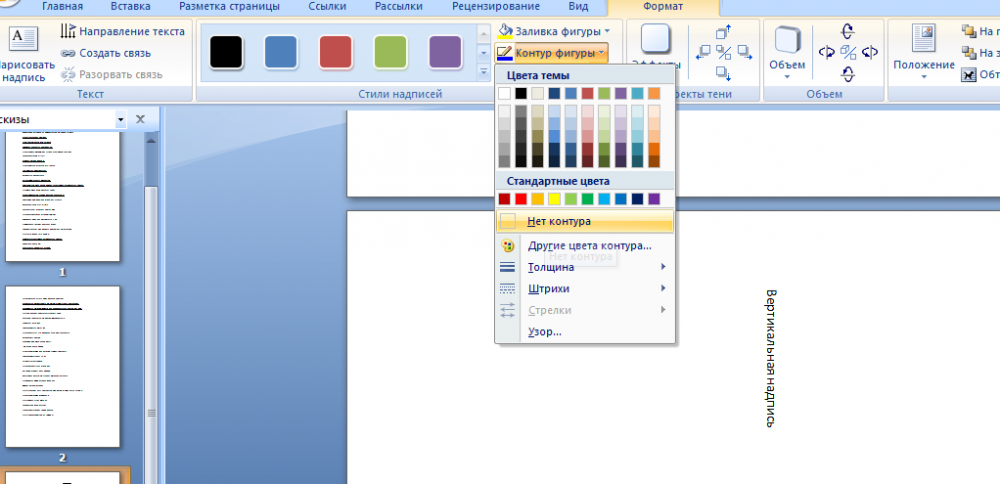Как в документе Microsoft Office Word написать вертикальный текст?

Microsoft Word можно смело назвать простым и удобным текстовым редактором, но многообразие функций, которые он в себя содержит, часто ставит многих пользователей в тупиковые положения. На нашем сайте неоднократно рассматривались вопросы, связанные с данным текстовым редактором. Сегодня мы опять разберем вопрос, связанный с текстовым редактором пакета Microsoft Office. Рассмотрим следующее: как в документе Microsoft Word повернуть текст вертикально? Мы рассмотрим несколько способов вертикального написания текста в документе Microsoft Word. В первом способе нам понадобится таблица. Поэтому переходим во вкладку "Вставка" и выбираем пункт "Таблица".
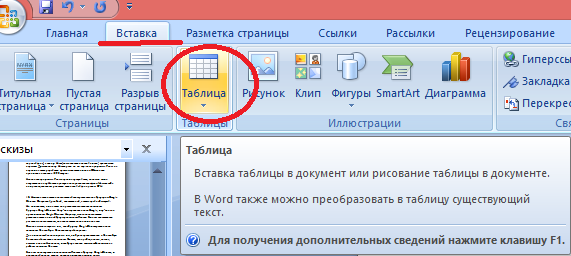
Вставляем в документ таблицу с одной ячейкой и пишем в ячейке нужный нам текст. После этого кликаем по ячейке правой кнопкой мыши и выбираем пункт "Направление текста". Появится окно с видами текста. Выбираем вертикальный тип текста и подтверждаем свои действия.
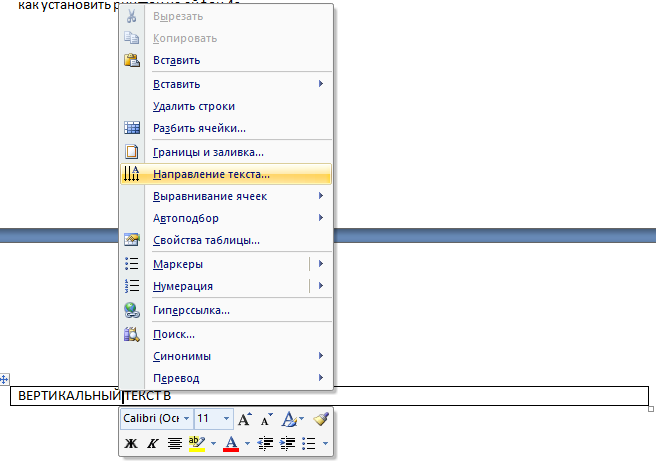
В итоге наша ячейка станет вертикальной. Вам нужно лишь раздвинуть границы ячейки, а затем сделать их невидимыми. Как это сделать, вы можете найти на нашем сайте.
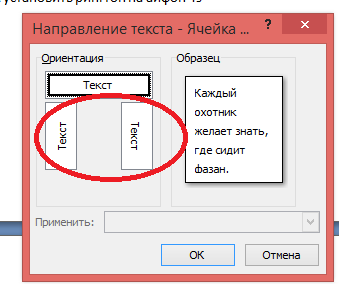
Второй способ использует такой элемент вставки, как "Надпись". Во вкладке "Вставка" выбираем пункт "Надпись" и в конце выбираем пункт "Простая надпись".
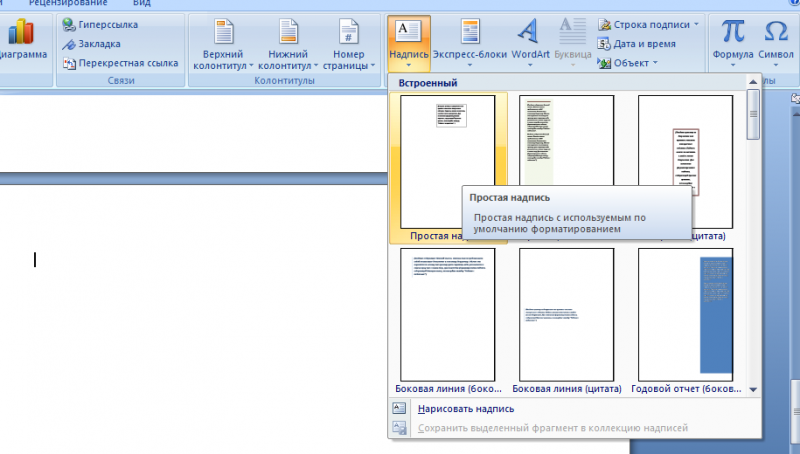
Появится окно со стандартным текстом. Его мы удаляем и пишем нужный нам текст. Кликаем левой кнопкой мыши по границе надписи.
Сверху появится новое меню. В этом меню есть пункт "Направление текста". Если на него нажать, то текст в рамке начнет менять свое расположение. Вам нужно нажимать на пункт "Направление текста", до тех пор, пока текст не остановится в вертикальном положение.
Теперь нам нужно убрать контур с надписи. Для этого ищем в меню пункт "Контур фигуры" и нажимаем на него. В открывшемся меню выбираем пункт "Нет контура". На скриншоте отчетливо видно, что благодаря этим действиям, появился чистый вертикальный текст.
Написать текст вертикально в документе Microsoft Word достаточно просто. Вам нужно лишь выбрать способ, который наиболее удобен вам.
Читайте также:
- Как убрать фон в документе Microsoft Office Word при копировании текста?
- Как развернуть лист в документе Microsoft Office Word горизонтально?
- Как в документе Microsoft Office Word сделать сноски?
- Расставляем переносы в документе Microsoft Word 2010
- Уменьшаем межстрочный интервал в документе Microsoft Office Word